文章目录
- 1. 插件下载
- 2. 移动插件
- 3. 重启jmeter验证
- 4. 选择监控参数
- 5. 安插卧底
- 6. 启动
- 7. 连接远程

1. 插件下载
| 链接 | JMeterPlugins-Standard-1.4.0.zip |
|---|---|
| 提取码 | 5utu |
| 链接 | ServerAgent-2.2.1.rar |
|---|---|
| 提取码 | 9ivy |
2. 移动插件
解压JMeterPlugins-Standard-1.4.0.zip,将其中\lib\ext\JMeterPlugins-Standard.jar包复制到jmeter安装目录下的\lib\ext下;
3. 重启jmeter验证
选择监听器,我们可以看到监听器中多了一些东西(这里边就有我们监控要用到的功能),如下图所示:
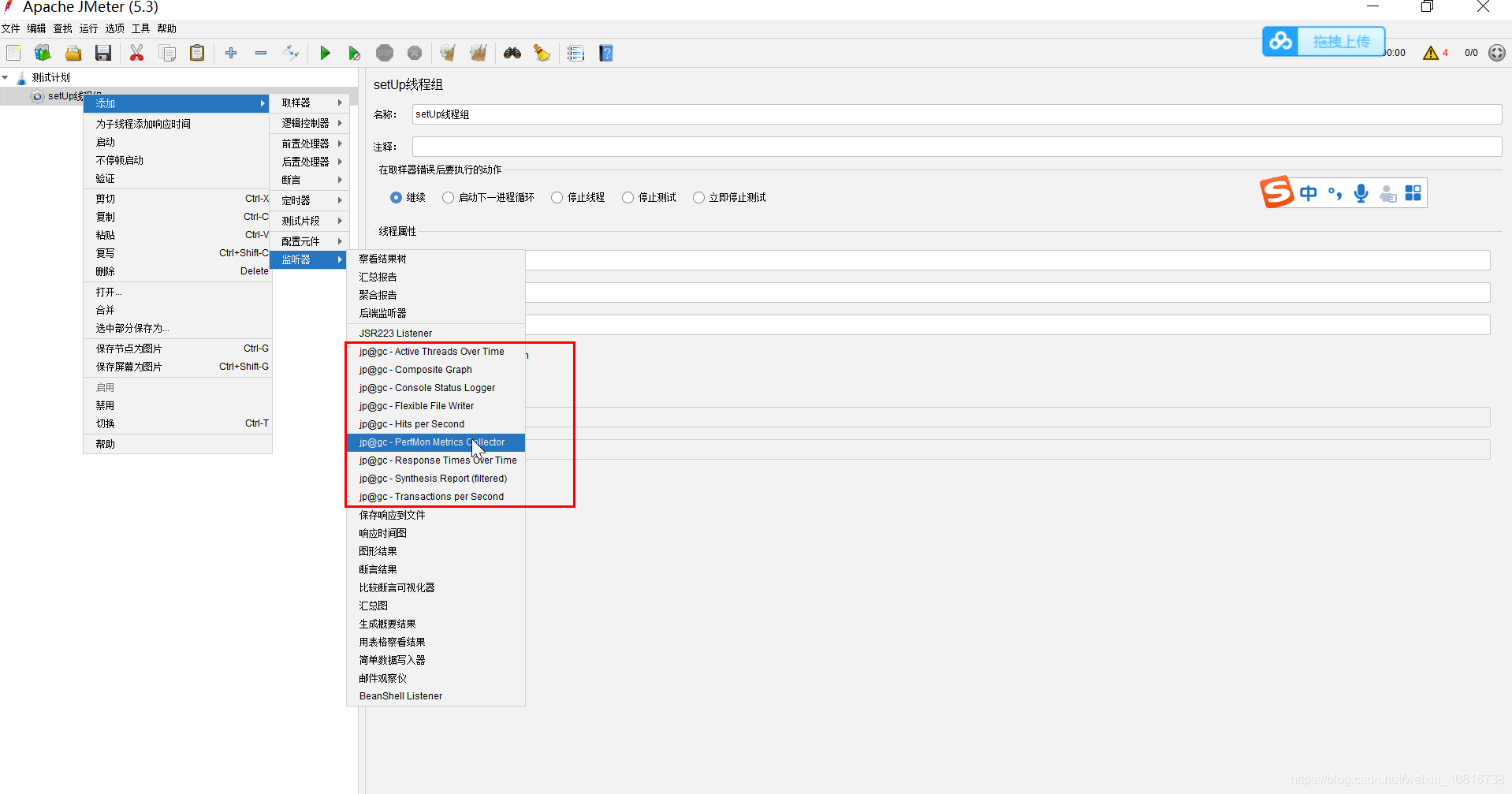
4. 选择监控参数
选择上图中的jp@gc-PerfMon Metrics Collector,这个就是我们监控服务器资源的功能,点击之后如下图:
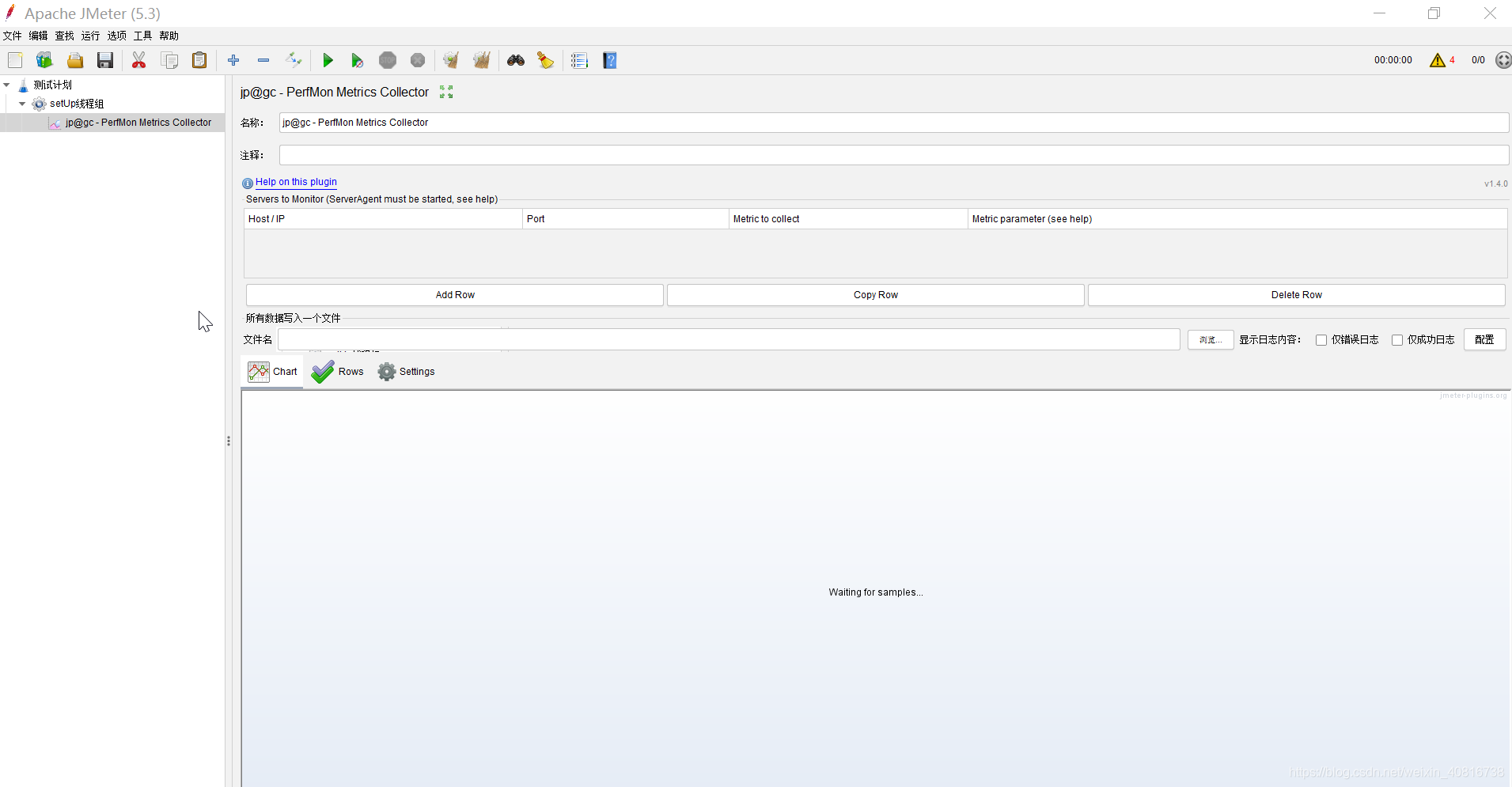
5. 安插卧底
将ServerAgent-2.2.1.rar解压后上传至服务器,解压下来打开如下图所示:
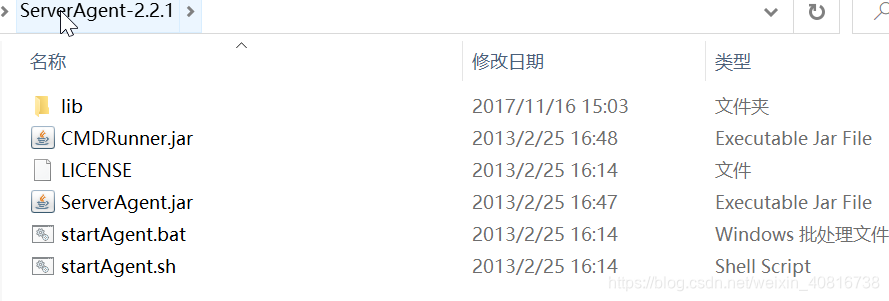
6. 启动
windows 双击startAgent.bat即可
linux,赋予可执行那个权限chmod 777 startAgent.sh
运行./startAgent.sh文件即可
7. 连接远程
回到我们的jmeter界面,在jp@gc-PerfMon Metrics Collector中添加服务器的ip,选择监控的资源,如CPU、内存等,下面所有数据写入一个文件,选择浏览,jmeter会默认弹框文件存放路径和文件名,可以自己选择路径,注意文件名一定要改!一定不能和目前的脚本名称一致,否则当前辛苦写的脚本就一去不复返了!(因为它们的类型都是jmx文件,文件名一致当然就覆盖了!)接下来运行脚本一段时间,可以看到服务器的CPU和内存的一个使用情况,如下图所示:
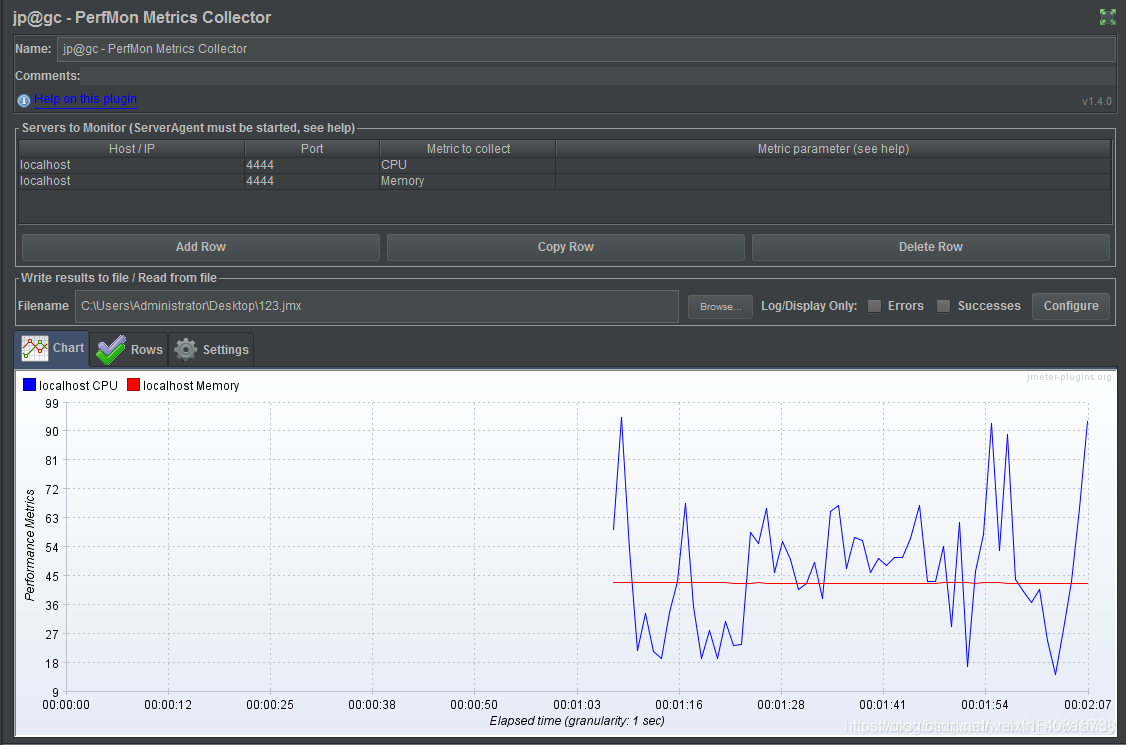
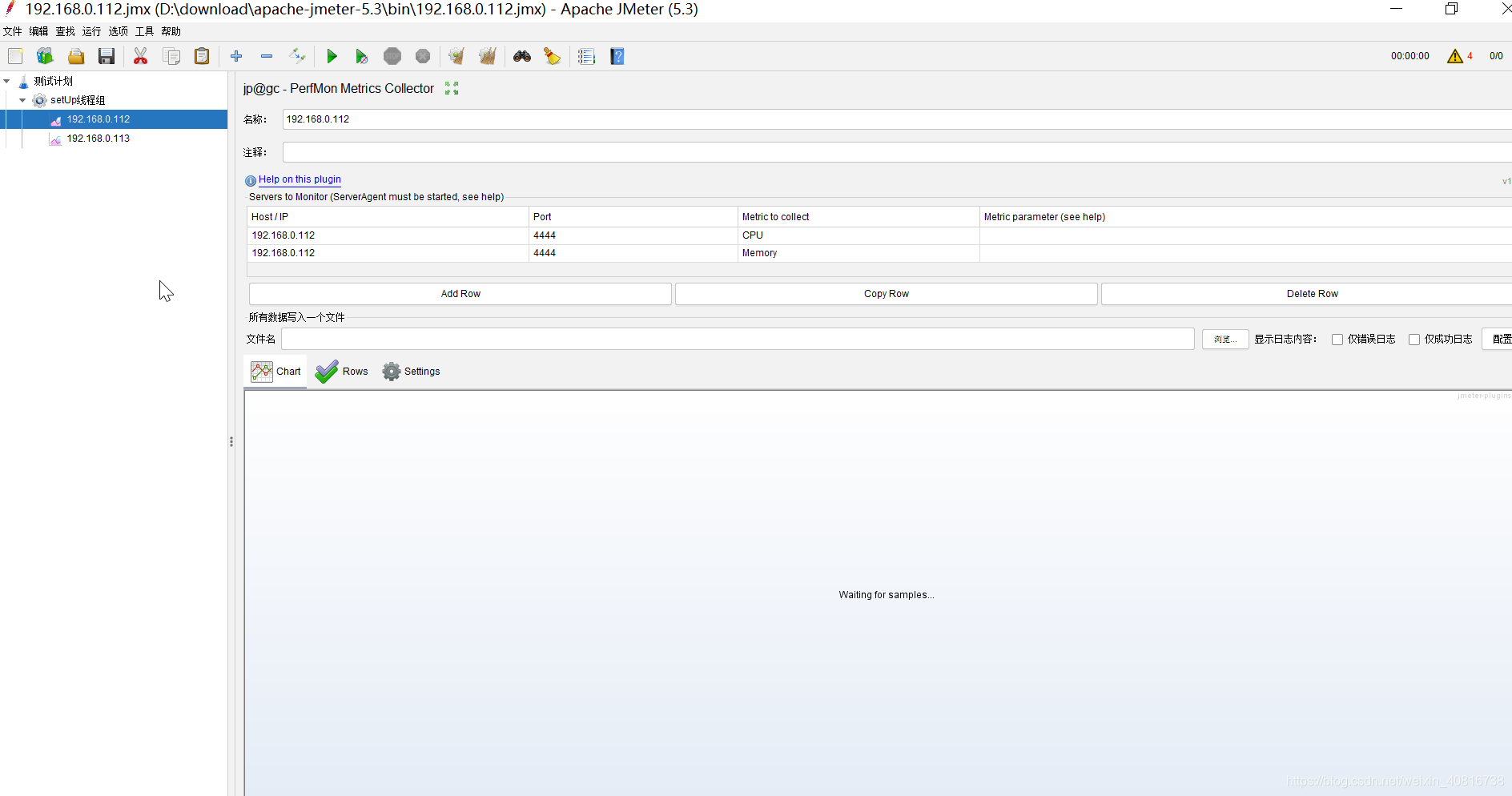
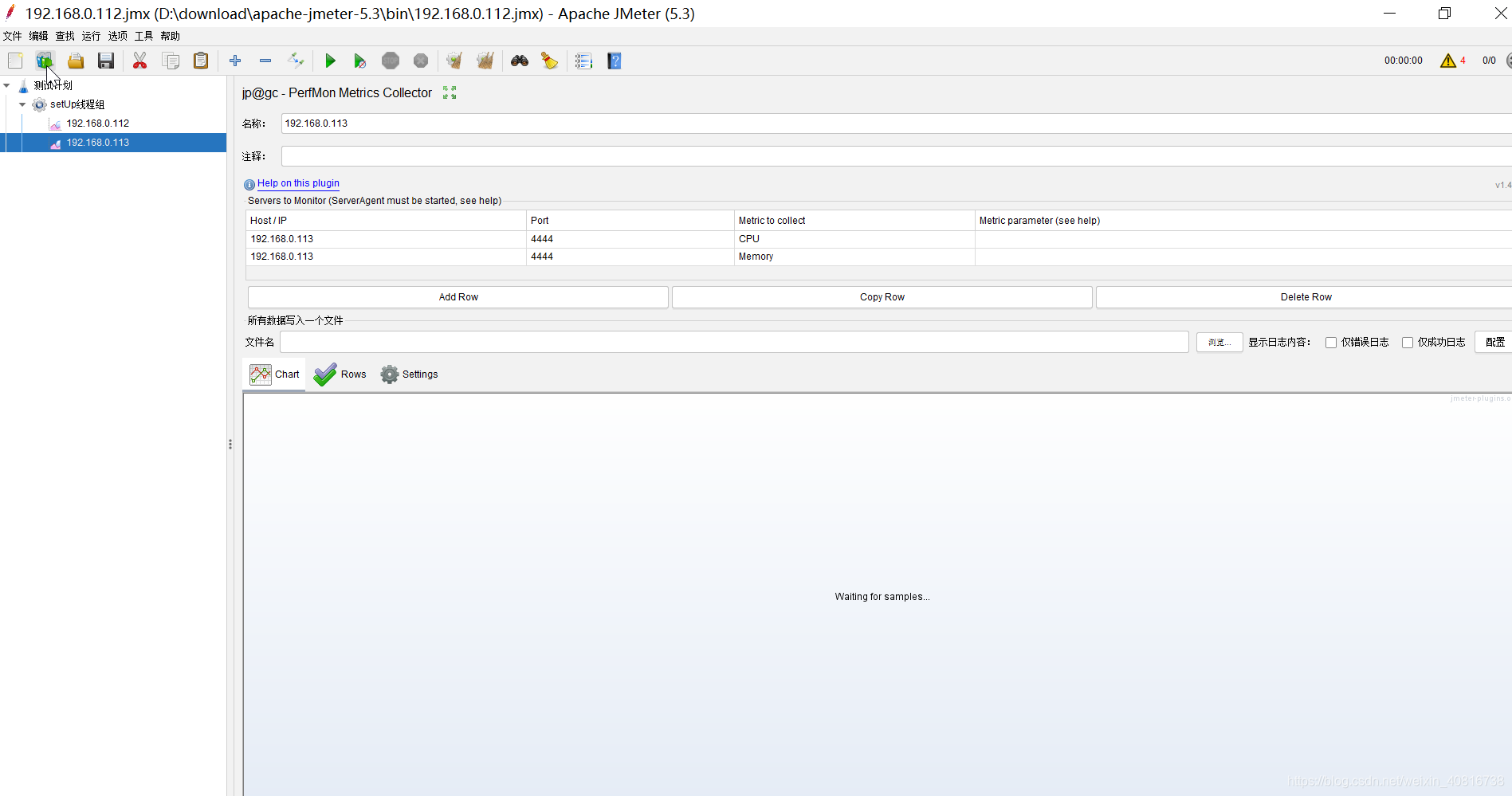



![分区裁剪 oracle,[讨论]分区表并行和剪裁的困惑](http://pic.xiahunao.cn/分区裁剪 oracle,[讨论]分区表并行和剪裁的困惑)












)
)

